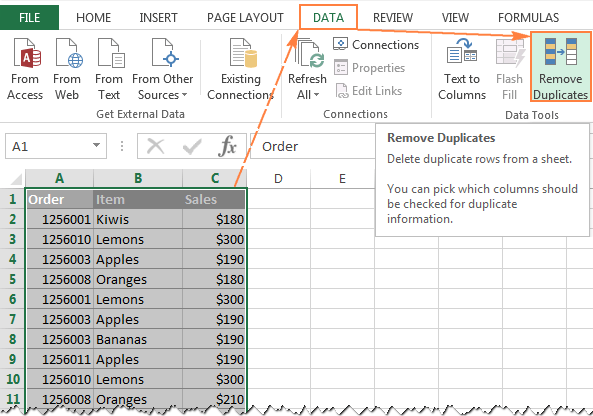
¿Cómo encontrar y eliminar duplicados en Excel?
¿Te sientes abrumado por la cantidad de datos que tienes en tus hojas de cálculo de Excel? ¿Le resulta difícil identificar y eliminar entradas duplicadas? Si es así, no estás solo. Muchas personas luchan por administrar sus datos en Excel y no saben cómo encontrar y eliminar duplicados. Afortunadamente, hay algunas técnicas simples que puede usar para facilitar el proceso. En este artículo, explicaremos cómo encontrar y eliminar duplicados en Excel de manera rápida y eficiente.
- Destaca el rango de células que desea verificar si hay duplicados.
- Desde la pestaña Inicio, seleccione Formato condicional> Reglas de celdas resaltadas> Valores duplicados.
- Aparecerá un cuadro de diálogo. Seleccione qué color desea usar para resaltar los duplicados.
- Haga clic en Aceptar para completar el proceso.
- Seleccione las celdas duplicadas, haga clic con el botón derecho y seleccione Eliminar.

Identificar duplicados en Excel
Los datos duplicados pueden ser un problema importante en cualquier hoja de cálculo. Las entradas duplicadas pueden sesgar el análisis de datos y crear confusión. Afortunadamente, Excel facilita la búsqueda y elimina los datos duplicados.
La forma más fácil de encontrar duplicados es utilizar la función de formato condicional en Excel. Esta característica se puede usar para resaltar cualquier entrada duplicada en una gama de celdas. Para usar esta función, seleccione el rango de celdas que desea verificar si hay duplicados. Luego, vaya al menú de formato condicional y seleccione Reglas de celdas resaltadas> Valores duplicados. Excel resaltará cualquier celda que contenga datos duplicados.
Otra forma de encontrar duplicados es usar la función de búsqueda y reemplazar incorporada en Excel. Esta característica se puede utilizar para buscar valores duplicados en un rango seleccionado de celdas. Para usar esta función, seleccione el rango de celdas que desea buscar duplicados. Luego, vaya al menú Buscar y seleccionar y seleccione Ir a Special. Seleccione la opción duplicada de la ventana Ir a especial y haga clic en Aceptar. Excel resaltará cualquier celda que contenga datos duplicados.
Eliminar duplicados en Excel
Una vez que haya identificado cualquier duplicado en Excel, es hora de eliminarlos. La forma más fácil de eliminar los duplicados es usar la función de Duplicate de eliminación en Excel. Para usar esta función, seleccione el rango de celdas que contiene los duplicados. Luego, vaya a la pestaña Datos y seleccione Eliminar duplicados. Excel eliminará cualquier celda que contenga datos duplicados.
Otra forma de eliminar los duplicados es usar la función de clasificación y filtro incorporada en Excel. Esta característica se puede utilizar para ordenar los datos y eliminar los valores duplicados. Para usar esta función, seleccione el rango de celdas que contiene los duplicados. Luego, vaya a la pestaña Inicio y seleccione Sort & Filter> Eliminar los duplicados. Excel eliminará cualquier celda que contenga datos duplicados.
También puede eliminar los duplicados manualmente. Este es un proceso tedioso, pero es posible. Para hacer esto, deberá escanear los datos y eliminar manualmente los valores duplicados. Este proceso puede llevar mucho tiempo, pero sigue siendo una forma efectiva de eliminar los datos duplicados.
Uso de herramientas avanzadas para encontrar y eliminar duplicados
Si necesita buscar y eliminar grandes cantidades de datos duplicados, es posible que desee considerar usar una herramienta avanzada como Dupe Remover para Excel. Esta herramienta se puede utilizar para buscar y eliminar rápida y fácilmente cualquier duplicado en una hoja de cálculo de Excel. La herramienta es fácil de usar y puede ahorrarle mucho tiempo.
Otra herramienta avanzada que se puede usar para encontrar y eliminar duplicados es un buscador de duplicado inteligente. Esta herramienta se puede utilizar para buscar y eliminar rápida y fácilmente cualquier duplicado en una hoja de cálculo de Excel. La herramienta es fácil de usar y puede ahorrarle mucho tiempo.
Consejos para encontrar y eliminar duplicados en Excel
Verifique los duplicados regularmente
Es importante verificar sus hojas de cálculo para obtener datos duplicados de forma regular. Esto puede ayudarlo a evitar cualquier problema causado por datos duplicados. También debe conocer cualquier error de entrada de datos que pueda conducir a datos duplicados.
Use herramientas avanzadas
Si necesita buscar y eliminar grandes cantidades de datos duplicados, es posible que desee considerar el uso de herramientas avanzadas como Dupe Remover para Excel o Smart Duplicado Finder. Estas herramientas pueden ahorrarle mucho tiempo y facilitar el proceso de encontrar y eliminar los duplicados.
Haga una copia de seguridad de sus datos
Antes de eliminar cualquier duplicado, es importante hacer una copia de seguridad de sus datos. De esta manera, si algo sale mal, podrá restaurar sus datos a su estado original.
Top 6 preguntas frecuentes
Pregunta 1: ¿Qué es un duplicado en Excel?
Un duplicado en Excel es cuando dos o más celdas contienen exactamente el mismo valor o texto. Cuando esto ocurre, puede ser difícil analizar datos e identificar tendencias. Afortunadamente, Excel proporciona algunos métodos para ayudarlo a encontrar y eliminar rápidamente los duplicados.
Pregunta 2: ¿Cómo encuentro duplicados en Excel?
Hay varias formas de encontrar duplicados en Excel. Puede usar la función Countif () para contar el número de veces que aparece un valor en un rango. También puede usar la función de formato condicional para resaltar las celdas con valores duplicados. Finalmente, puede usar la función Duplicates de eliminación incorporada para buscar y eliminar rápidamente los duplicados de una gama.
Pregunta 3: ¿Cómo elimino los duplicados en Excel?
Una vez que haya identificado los valores duplicados, puede eliminarlos utilizando la función REMOLT DUPLICATES. Para usar esta función, seleccione el rango de celdas que contienen duplicados, luego haga clic en la pestaña Datos y seleccione Eliminar duplicados. Excel buscará el rango y mostrará un cuadro de diálogo con el número de valores duplicados encontrados. Luego puede seleccionar qué duplicados para eliminar.
Pregunta 4: ¿Cómo puedo prevenir duplicados en Excel?
La mejor manera de evitar duplicados en Excel es usar la función de validación de datos. Esta característica le permite especificar una lista de valores aceptados y evitar que los usuarios ingresen datos no válidos. También puede usar la función única () para devolver una lista de valores únicos desde un rango. Esta función puede ayudarlo a identificar y eliminar duplicados antes de ingresarlos en la hoja de cálculo.
Pregunta 5: ¿Cómo encuentro y elimino los duplicados en una columna?
Para encontrar y eliminar duplicados en una columna, puede usar la función de formato condicional. Para usar esta función, seleccione la columna, luego haga clic en la pestaña Inicio y seleccione Formateo condicional> Reglas de celdas resaltadas> Valores duplicados. Esto aplicará un color a cualquier celda con valores duplicados, lo que facilita la búsqueda y elimina los duplicados.
Pregunta 6: ¿Puedo encontrar y eliminar duplicados en varias columnas?
Sí, puede encontrar y eliminar duplicados en varias columnas utilizando la función RETIMAR DUPLICATES. Para usar esta función, seleccione el rango de celdas que contiene los datos, luego haga clic en la pestaña Datos y seleccione Eliminar duplicados. En el cuadro de diálogo Eliminar duplicados, seleccione las columnas que desea buscar duplicados, luego haga clic en Aceptar. Excel buscará el rango y mostrará un cuadro de diálogo con el número de valores duplicados encontrados. Luego puede seleccionar qué duplicados para eliminar.
3 formas fáciles de encontrar y eliminar duplicados en Excel
Eliminar los duplicados en Excel puede ser una tarea que requiere mucho tiempo, pero no tiene que ser así. Con el enfoque correcto, puede encontrar y eliminar rápida y fácilmente duplicados en Excel. Ya sea que sea un principiante o un experto, puede usar las características y herramientas incorporadas en Excel para identificar y eliminar rápidamente entradas duplicadas, lo que le ayuda a mantener sus datos organizados y simplificados. Entonces, la próxima vez que se encuentre con un gran conjunto de datos y muchas entradas duplicadas, no se sienta abrumado. Simplemente siga estos pasos y tendrá sus datos limpiados en poco tiempo.




